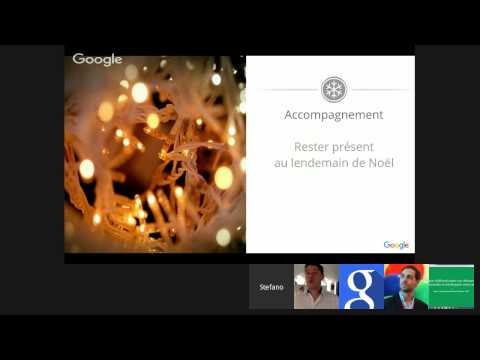Ce wikiHow vous apprend à fusionner deux ou plusieurs fichiers vidéo sous Windows ou macOS.
Pas
Méthode 1 sur 2: Utilisation d'Avidemux pour Windows

Étape 1. Accédez à https://avidemux.sourceforge.net/download.html dans votre navigateur Web
Ceci est la page de téléchargement d'un éditeur vidéo gratuit appelé Avidemux.

Étape 2. Faites défiler vers le bas et cliquez sur FossHub à côté de votre version de Windows
Le programme d'installation d'Avidemux va maintenant être téléchargé sur votre PC.
Vous devrez peut-être cliquer Enregistrer le fichier pour commencer le téléchargement.

Étape 3. Installez Avidemux sur votre PC
Double-cliquez sur le programme d'installation Avidemux que vous venez de télécharger, puis suivez les instructions à l'écran pour terminer l'installation.

Étape 4. Ouvrez Avidemux
Vous le trouverez dans le Toutes les applications section du menu Démarrer.

Étape 5. Cliquez sur le bouton Ouvrir
C'est le dossier bleu dans le coin supérieur gauche de l'application. Cela ouvre le navigateur de fichiers de votre ordinateur.

Étape 6. Ouvrez le dossier qui contient la première vidéo

Étape 7. Sélectionnez la vidéo et cliquez sur Ouvrir
La vidéo est maintenant ouverte dans Avidemux.

Étape 8. Cliquez sur le menu Fichier
C'est dans le coin supérieur gauche de l'écran (au-dessus du dossier sur lequel vous avez cliqué précédemment).

Étape 9. Cliquez sur Ajouter…
C'est près du haut du menu. Le navigateur de fichiers s'ouvrira à nouveau.

Étape 10. Ouvrez le dossier qui contient la vidéo suivante

Étape 11. Sélectionnez la vidéo et cliquez sur Ouvrir
Vous avez ajouté la deuxième vidéo à la première.
Pour fusionner encore plus de vidéos, cliquez sur Déposer et sélectionnez Ajouter… de nouveau.

Étape 12. Cliquez sur l'icône Enregistrer
C'est l'icône de la disquette située dans le coin supérieur gauche de l'écran.

Étape 13. Tapez un nom pour la vidéo
Cela deviendra le nom du fichier de la vidéo.

Étape 14. Cliquez sur Enregistrer
Les vidéos fusionnées sont maintenant enregistrées dans un seul fichier.
Méthode 2 sur 2: Utilisation de QuickTime Player pour macOS

Étape 1. Ouvrez la première vidéo dans QuickTime
Vous pouvez le faire en double-cliquant sur le fichier sur votre ordinateur.

Étape 2. Ouvrez le Finder
C'est l'icône souriante bicolore sur le Dock. Une liste de fichiers et de dossiers apparaîtra.

Étape 3. Ouvrez le dossier qui contient les autres vidéos

Étape 4. Faites glisser une vidéo du Finder vers la vidéo dans Quicktime
Déposez le fichier directement sur la vidéo ouverte dans Quicktime. La vidéo nouvellement ajoutée est maintenant jointe à la vidéo d'origine (c'est celle qui est mise en surbrillance dans la barre « lecture » en bas de l'écran.
Vous pouvez combiner plusieurs vidéos en faisant glisser des fichiers supplémentaires de la même manière

Étape 5. Faites glisser les clips pour les réorganiser
Ceci est facultatif, mais vous pouvez modifier l'ordre des clips dans la vidéo en les faisant glisser vers la gauche ou la droite.

Étape 6. Cliquez sur le menu Fichier
C'est dans le coin supérieur gauche de l'écran.

Étape 7. Cliquez sur Enregistrer
Cela enregistre la vidéo sur votre Mac.